Appleユーザーの場合、「HEIC写真を印刷して表示するにはどうすればよいですか?」という一般的な質問が頻繁に発生する可能性があります。これは、HEIC形式の画像は多くのプラットフォームでの互換性が低いため、Appleエコシステム外のデバイスで表示および印刷するのが難しいためです。したがって、HEIC画像をより広く使用されているJPEG形式に変換して、共有、表示、および印刷を容易にすることをお勧めします。このガイドでは、HEIC写真を印刷する方法に関する3つの簡単で便利な方法を紹介します。
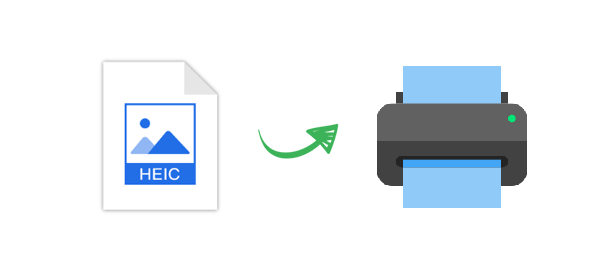
WindowsでHEIC写真を印刷するにはどうすればよいですか?Microsoft Storeでは、Windowsのマルチメディアエクスペリエンスを向上させる貴重な拡張機能を見つけることができます。今日の問題の解決に役立つ2つの注目すべき拡張機能は、「HEVCビデオ拡張機能」と「HEIF画像拡張機能」です。
「HEVC Video Extensions」は、WindowsのHEVC(High-Efficiency Video Coding)サポートを可能にします。 (HEVCは、より小さなファイルサイズで高品質のビデオを可能にし、ストリーミングと視聴のエクスペリエンスを向上させる最新のビデオ圧縮規格です。低ビットレートやファイルサイズが小さくても、高いビデオ品質を維持します。
「HEIF画像拡張機能」に関しては、ユーザーはWindowsデバイスでHEIF画像をシームレスに表示および操作できます。 (HEIFは高度な画像圧縮を提供し、ユーザーは高品質の画像をよりスペース効率の高い形式で保存できます。より鮮やかでリアルな画像のために、より広い範囲の色をサポートしています。
「HEVCビデオ拡張機能」または「HEIF画像拡張機能」を使用してHEIC写真を印刷するには、次の手順を参照してください。
1. Windowsの写真アプリケーションで目的の写真を開きます。「このファイルを表示するにはHEVCビデオ拡張機能が必要です」という通知が表示された場合は、青いリンクをクリックします。そこから「HEVC Video Extensions」をダウンロードしてインストールします。「HEIF画像拡張機能」もインストールできます。

2.プロセスには数分かかる場合があります。完了したら、HEIC写真を再度開き、右クリックしてJPEG形式で保存できます。
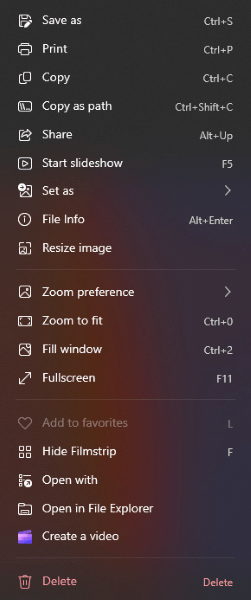
3.変換されたHEIC写真を右クリックし、メニューから[印刷]を選択します。印刷設定をカスタマイズすると、写真を自由に印刷できます。
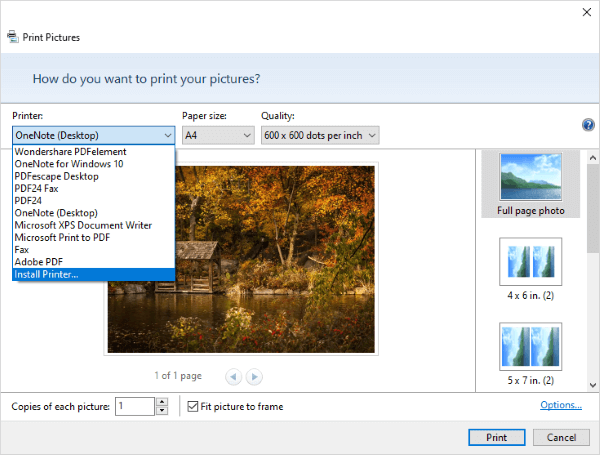
また、読んでください。
HEICをオンラインまたはオフラインでPNGに変換する方法は?(7つの簡単な方法)
PhotoshopでHEICファイルを開く方法は?[クイック&イージーガイド]
Windows拡張機能をインストールする必要性と比較して、コンバーターを直接使用してHEIC画像をJPEG形式に変換してから印刷する方が、バッチでJPEG形式に変換できるため便利です。これにより、時間を大幅に節約できます。
ここでは、 Coolmuster HEIC変換 を使用してこのタスクを実行することをお勧めします。これは、次の優れた機能を備えた非常にコンパクトで便利なツールです。
01年HEICConverterソフトウェアをWindowsPCにダウンロードしてインストールします。USBケーブルを使用してiDeviceをコンピューターに接続します。
02年「このPC \ Device Name \ Internal Storage \ DCIM」に移動し、HEIF / HEICファイルをソフトウェアにドラッグするか、「HEICの追加」アイコンをクリックしてファイルを選択します。

03年すべてのHEIC画像がインターフェイスに表示されます。変換するファイルを選択します。エクスポート形式(JPG / JPEG / PNG)を選択し、[Exifデータを保持]をクリックして、出力パスを設定します。

04年HEICからJPG / JPEGへの変換またはPNGの場合は、[変換]オプションをクリックします。プロセスが完了したら、「フォルダを開く」オプションを選択して、JPGまたはPNG写真を表示します。

iMazingは、ユーザーがiOSデバイスを簡単に管理できるように設計された、用途が広くユーザーフレンドリーなソフトウェアです。この堅牢なツールは、iPhone、iPad、またはiPodとコンピュータ間でデータをバックアップ、復元、および転送するための包括的なソリューションとして機能します。iMazingを使用すると、HEIC写真をHPEG形式に自由に変換して印刷することもできます。
これを実現する方法は次のとおりです。
1. https://imazing.com/heic でiMazingの公式Webサイトにアクセスし ます。お使いのコンピュータに合わせたソフトウェアをダウンロードします。インストーラーを実行し、画面の指示に注意深く従って、Windowsコンピューターにプログラムをインストールします。インストールが完了したら、iMazingを起動します。
2. 「ツール」リストで「iMazing Converter」を見つけます。

3.HEIC画像を指定された領域にドラッグアンドドロップしてインポートします。

4.JPEGやPNGなど、変換に必要な形式を選択します。

5.「変換」ボタンをクリックして、変換プロセスを開始します。

結論として、HEIC写真の印刷と表示に関するAppleユーザーの共通の懸念に対処することは、さまざまなプラットフォームでの形式の互換性が限られているため、非常に重要です。この課題を克服するには、シームレスな共有、表示、および印刷エクスペリエンスのために、HEIC画像を普遍的にサポートされているJPEG形式に変換することを強くお勧めします。この記事では、HEIC写真を印刷するためのいくつかのユーザーフレンドリーな方法についての洞察を提供しました。これらの便利なオプションを検討することで、さまざまなデバイスでHEIC画像を印刷して楽しむ機能を強化できます。
関連記事:
画像ワークフローの合理化:脚光を浴びるHEICビューアソフトウェア
WindowsでHEICファイルを直接開く[簡単に表示および変換]
[解決済み]でHEICファイルを開く方法簡単な方法でMacコンピューター
視覚的な対決の発表:HEIC対.PNG-どちらが最高に君臨しますか?